AVCHD til Blu-ray konvertere; Top 3 pålidelige programmer i 2024
AVCHD er et mediefilformat, der var populært dengang, hvor videokameraer blev meget brugt. De videoer, du optager med et videokamera, har en maksimal opløsning på 1080p HD. Det er måske den bedste dengang, men i dag er det minimumsstandarden. Desuden understøttes AVCHD ikke af alle desktop-medieafspillere. Men du kan prøve en anden metode til at se dine AVCHD-videoer, og det er at oprette en Blu-ray-disk. Bare rolig, for vi vil give dig tre AVCHD til Blu-ray konvertere til desktops og et tip til, hvordan du bruger programmet. Uden yderligere diskussion, lad os gå!
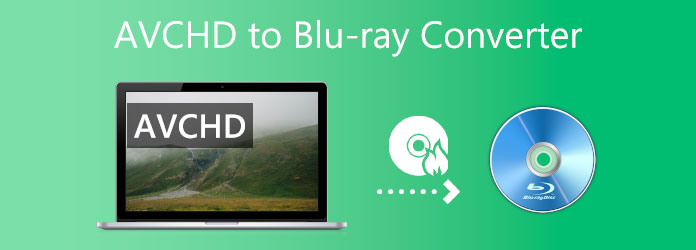
Hvad er AVCHD? AVCHD står for Advanced Video Coding High Definition og er et filbaseret format til digital optagelse og afspilning af HD-videoer. Du kan gemme denne mediefil på dvd'er, Blu-ray-diske, harddiske og hukommelseskort. Det bruges mest til videokameraer skabt af Panasonic og Sony, og det er designet til at erstatte magnetbåndoptagere. Da den understøtter HD-videoer, kan du forvente at se dem i 720p til 1080p HD-opløsning med op til 60 fps.
Nu hvor du ved, hvad AVCHD er, er spørgsmålet, vi vil besvare næste gang, hvorfor skal vi brænde AVCHD til Bluray? En af de største fordele ved at brænde AVCHD til en Blu-ray-disk er dens bærbarhed. Du kan sende en fysisk kopi, som en cd, til dine venner eller familier, der ikke har en computer eller ikke er så teknisk kyndige. De kan se dine videoer ved hjælp af en dvd-afspiller.
En anden fordel er den ekstra mulighed for at gemme dine videoer sikkert. Vi ved alle, at computere er sårbare over for virus og korruption, der ødelægger vores digitale filer og aldrig kan gendannes. Derfor bliver vi konstant mindet om at sikkerhedskopiere vores filer ved hjælp af cloud storage eller harddiske. Og en af de fysiske lagerpladser, du kan bruge til at gemme videoer og andre mediefiler, er cd'er. Det giver dig også en anden metode til at se videoer på din computer bortset fra streaming, bare sørg for, at din pc har et optisk diskdrev. I del 2 af denne artikel vil vi give dig tre Blu-ray-skaberprogrammer, du kan prøve på dine computere gratis. Disse programmer kan brænde AVCHD til Blu-ray effektivt og er helt sikre at bruge.
Bemærk: Du kan kun bruge disse produkter til personlig brug.
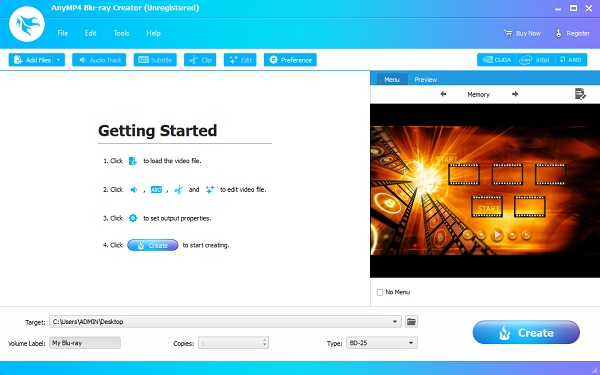
Først på vores liste er Blu-ray Creator. Dette fantastiske program er et af de bedste AVCHD til Blu-ray-konvertere lige nu. Du kan gemme dine videoer i høj kvalitet på dine Blu-ray-diske uden at miste kvaliteten. Det er et meget nyttigt værktøj, hvis du vil se dine videoer i din hjemmebiograf. Du kan også tilføje et personligt præg ved at bruge redigeringsfunktioner som f.eks. tilføjelse af undertekster og vandmærker. Du kan også justere lydstyrken og andre effekter som kontrast, lysstyrke, nuance osv.
Fordele:
Ulemper:
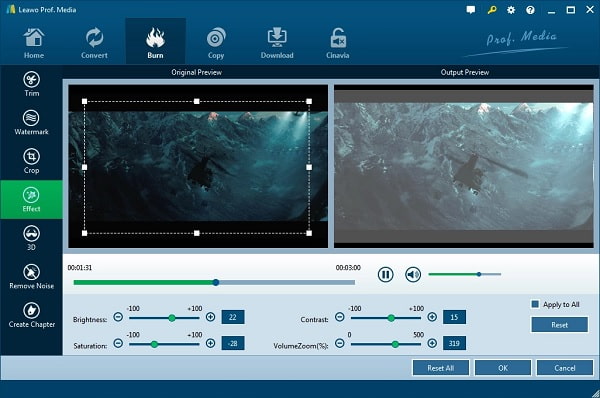
Dernæst er Leawo Blu-ray Creator, et omfattende diskbrændingsprogram, der gør et fremragende stykke arbejde med at brænde filer til diske. De filer, du kan brænde til dvd'er og Blu-rays, er billeder, lyd og videoer fra 180+ mediefilformater. Desuden kan du redigere lydspor og undertekster og tilbyde forskellige diskmenutilpasninger. Dette værktøj er også i stand til nemt at brænde AVCHD til Blu-ray-diske. Du kan downloade softwaren gratis på både Windows- og Mac-platforme.
Fordele:
Ulemper:
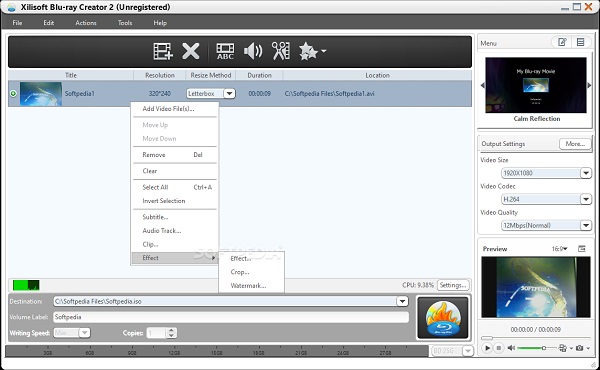
Sidst på listen har vi XilisoftBlu-ray Creator. Dette er en gratis at downloade, 100 % virusfri software, der giver dig mulighed for at konvertere og brænde videoer til Blu-ray-diske. Det er også i stand til at brænde AVCHD-videoer til Blu-ray-diske. Andre understøttede videoformater er AVI, MP4, MKV, MOV, MPEG og andre populære formater. Du kan også lave Blu-ray-videoredigering som klipning, beskæring, tilføjelse af undertekster, lyd, vandmærker og andre effekter. Du kan kun bruge dette værktøj på Windows-platformen.
Fordele:
Ulemper:
For at du skal forstå, hvordan du brænder AVCHD til Blu-ray ved hjælp af Blu-ray Creator, kan du følge vejledningen, vi giver nedenfor.
Indsæt først en tom Blu-ray-disk på din computer ved hjælp af det optiske drev.
Download desktop-programmet ved at klikke Gratis download angivet ovenfor. Installer softwaren ved at følge opsætningsværktøjet korrekt. Åbn softwaren, og klik derefter på Tilføj filer knappen for at importere den video, du vil brænde på disken.
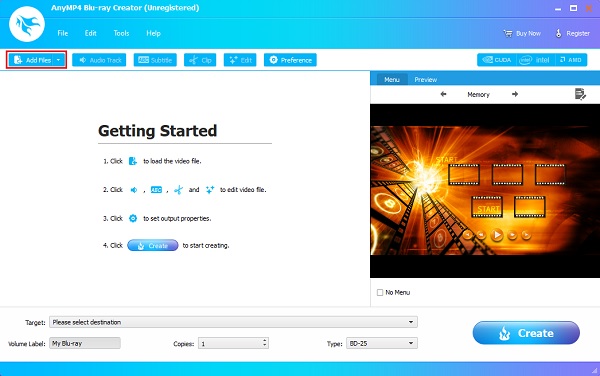
På højre side af grænsefladen kan du vælge en menustil til din Blu-ray-fil. Der er masser af menustile at vælge imellem. Vælg den stil, der passer til den disk, du laver.
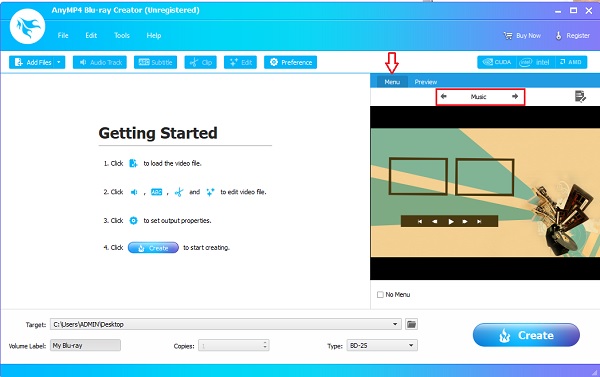
I den nederste del skal du klikke på rullemenuen ved siden af mål og vælg fildestinationen for din video. Du kan også gemme det som en Blu-ray mappe eller en ISO fil.
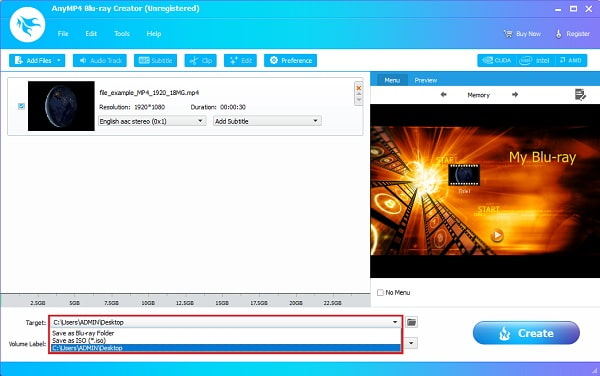
Når du har afsluttet videoen, skal du klikke Opret at begynde processen. Vent på, at filbrændingsprocessen er færdig. Din video vil blive gemt efter processen. Luk programmet og se din video. Hav det sjovt!
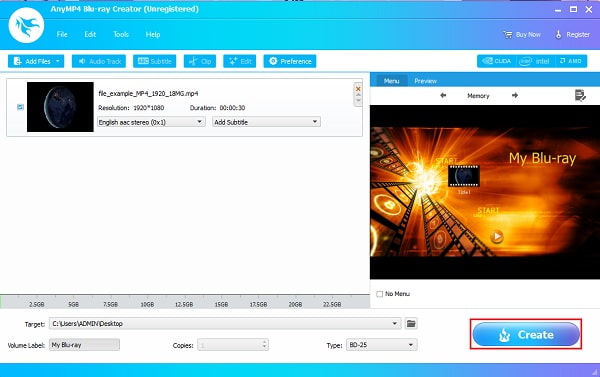
Yderligere læsning:
Kan Nintendo Switch afspille dvd'er? Topsvar og løsning
AVCHD til DVD - Sådan konverteres videokamera AVCHD til DVD Disc
Hvad er forskellen mellem AVCHD og Blu-ray?
Den største forskel mellem AVCHD og Bluray er den lagerplads, den bruger. AVCHD bruger mindre lagerplads til det halve sammenlignet med Blu-ray. Men Blu-ray tilbyder mere lagerkapacitet.
Hvad er en Blu-ray-disk?
Blu-ray er det nyeste optiske diskformat og tilbyder fem gange mere lagerkapacitet end dvd'er, der gemmer op til 50 GB data.
Er AVCHD et godt format?
AVCHD giver god videokvalitet ved brug af videokameraer fra Sony og Panasonic. Men i dag er MP4 det bedre valg på grund af den mindre filstørrelse og kan afspilles på flere enheder.
Du er blevet fortrolig med at bruge AVCHD til Bluray-konvertere vi har inkluderet i dette indlæg. Du er også blevet dygtig til at brænde mediefiler til Blu-ray-diske, så du kan se dem i din hjemmebiograf. Processen er nem at udføre, er det ikke? Især når du bruger Blu-ray Creator at få arbejdet gjort. Der er ingen kompliceret proces, den er nem at bruge, en hurtig brændingsproces, og mest af alt er den gratis at downloade. Nyd at se dine Blu-ray-film derhjemme.
Mere Reading
Sådan konverteres ISO til MKV på Windows og Mac [Nem at følge]
Har du problemer med at afspille dine ISO-filer? Hold dig opdateret, da denne tutorial vil give dig de optimale metoder til at konvertere ISO til MKV-format.
Sådan udtrækkes sange fra en ISO [2024 Opdateret Tutorial]
Vil du kopiere dine yndlingslydspor til en ISO-fil? Store! Dette blogindlæg vil guide dig til de bedste metoder til at konvertere ISO til MP3.
2 måder at konvertere ISO-filer til MP4 på Windows og Mac
Hvis du vil vide, hvordan du konverterer en ISO-fil til MP4 og gemmer den på din computer, kan du læse dette indlæg for at lære 2 metoder til at realisere det på Windows og Mac.
Opret Blu-ray